Se hai uno dei tanti orologi Android Wear compatibili con Android Wear 2.0 (elenco completo nel link), sei pronto per una sorpresa.
Con Android Wear 2.0 e il più recente aggiornamento di Android Wear che integra la piattaforma con Android Oreo, Google ha ridisegnato l'interfaccia e aggiunto nuove funzionalità che mirano direttamente a competere con Apple Watch e offre ai fan di Android un dispositivo indossabile più capace.
Di seguito sono riportati 13 suggerimenti e trucchi per aiutarti a ottenere il massimo da Android Wear 2.0.

1. L'orologio non ha bisogno del tuo telefono

", " modalTemplate ":" {{content}} ", " setContentOnInit ": false} '>
L'orologio è un dispositivo Android autonomo, completo di accesso al Play Store. Per scaricare, aggiornare o utilizzare i servizi e le app di Google sull'orologio, devi aggiungere un account Google.
La prima volta che accendi un dispositivo con Android Wear 2.0, verrà visualizzato un messaggio che ti chiede di aggiungere il tuo account Google all'orologio. Aggiungere il tuo account è facile, basta seguire le istruzioni nell'app Android Wear sul tuo telefono.
2. Navigazione di base
Android Wear 2.0 si basa ancora su gesti e tocchi per la navigazione. Tuttavia, la funzionalità dei pulsanti sull'orologio sarà diversa per ciascun modello di orologio. È una buona idea passare attraverso il tutorial dopo aver aggiornato l'orologio. Il tutorial ti mostrerà quale pulsante fa cosa, supponendo che il tuo dispositivo ne abbia più di uno. Se è presente un solo pulsante, visualizzalo come pulsante Home.
Alcuni suggerimenti di navigazione di base che ho trovato utili sono:
- Scorri dal bordo sinistro del display per tornare indietro di una schermata.
- Scorri verso il basso dalla parte superiore dello schermo per visualizzare il menu di un'app.
- Il pulsante principale sull'orologio dovrebbe funzionare come un pulsante Home con una rapida pressione e richiamare Assistant con una pressione prolungata.
3. Installa le app

", " modalTemplate ":" {{content}} ", " setContentOnInit ": false} '>
Dal momento che il tuo orologio non si basa più sul tuo telefono, ora hai accesso a un Android Wear Play Store dedicato al polso.
Innanzitutto, avvia il Play Store e accetta i termini e i servizi. Viene visualizzato un elenco di app con aggiornamenti in sospeso, seguito da un elenco di app installate sul telefono che offre anche una versione Android Wear. Puoi cercare, sfogliare per categoria e scoprire app create appositamente per il tuo orologio.
4. Gestire le complicazioni

", " modalTemplate ":" {{content}} ", " setContentOnInit ": false} '>
I quadranti degli orologi Android Wear ora includono complicazioni, fornendo una scorciatoia dell'app o informazioni visibili senza dover avviare effettivamente un'app.
Ad esempio, una complicazione dell'app Calendario apporta il tuo prossimo appuntamento sul quadrante in qualsiasi momento. Oppure puoi impostare Google Fit in modo che mostri costantemente il totale del tuo passo per il giorno.
Personalizza le complicazioni con una pressione prolungata sul quadrante dell'orologio, quindi tocca l'icona per ciascuna rispettiva complicazione. Selezionare l'app o le informazioni che si desidera rappresentare per la complicazione, quindi premere il pulsante Home per salvare le impostazioni.
5. Assistente Google
Ingrandisci l'immagineAssistente Google, che ti consente di eseguire comandi vocali, è ora disponibile sugli smartwatch Android. Ciò significa che puoi ottenere un sacco di cose attraverso il tuo orologio senza mai toccarlo.
Premi a lungo il pulsante di accensione dell'orologio per attivare l'Assistente, quindi fai domande o impartisci comandi. Scorri verso l'alto dalla parte inferiore della schermata Assistente per suggerimenti su cosa puoi chiedere e fare con Assistente. In alternativa, puoi alzare il polso e utilizzare la frase sveglia "OK, Google" per iniziare a parlare con l'Assistente.
Personalizza come funziona l'Assistente Google sul tuo orologio Android Wear aprendo l'app Wear sul tuo telefono e tocca l'icona Impostazioni . Sotto la sezione Assistente, tocca Impostazioni .
6. Cambia rapidamente il tuo look
Con un colpo rapido verso destra o sinistra sul quadrante, è possibile alternare facilmente i volti.
È un gesto rapido per passare da, ad esempio, un quadrante per il lavoro, completo di complicazioni che è possibile utilizzare durante il lavoro e un altro quadrante per gli allenamenti, incoraggiandoti a correre più velocemente.
Un colpo su o giù su un quadrante salvato lo cancellerà.
7. Nuovo layout dell'app
Ingrandisci l'immagineQuando visualizzi il tuo quadrante, premi il pulsante di accensione per visualizzare l'elenco delle tue app. Su LG Watch Style ($ 160 su Amazon) e Watch Sport, la corona digitale scorre l'elenco delle app installate. Su altri orologi, dovrai utilizzare i gesti per scorrere verso l'alto o verso il basso per visualizzare le tue app.
Toccando su un'app lo avvierà. Ancora più importante, ora puoi appuntare le app in cima alla lista con una lunga pressione sulla sua icona.
Revisione CNET
LG Watch Sport
Certo, GPS, telefono e orologio sono racchiusi in un unico pacchetto, ma l'orologio fai-da-te di LG comporta dei compromessi. Leggi la recensione
8. Due tastiere
Ingrandisci l'immagineOra disponi di due nuovi strumenti di opzioni per aiutarti a rispondere ai messaggi dell'orologio. C'è una tastiera piccolissima che è quasi impossibile da digitare (almeno nella mia esperienza), e poi c'è uno strumento di riconoscimento della grafia che ti permette di scrivere parole sul display.
La prossima volta che componi un messaggio o una risposta, tocca l'icona della tastiera. L'impostazione predefinita è la tastiera piccola, ma è possibile passare rapidamente tra le due tastiere con una pressione prolungata sull'icona della tastiera.
9. Pay Android
Android Pay è attualmente disponibile solo su dispositivi con compatibilità NFC. È possibile installare Android Pay dal Play Store sull'orologio se non è già installato.
Dopo averlo aperto, dovrai impostare un passcode per il tuo orologio. Ogni volta che togli l'orologio, dovrai inserire il codice per usarlo. Non significa solo che un aspirante ladro non troverà molto nell'uso del tuo orologio, ma impedisce loro di utilizzare la tua carta Pay Android.
10. Riproduci la musica senza il tuo telefono
Dimentica di avere il tuo telefono sempre al tuo fianco solo per ascoltare i tuoi brani preferiti. Ora che Android Wear 2.0 consente le app standalone, puoi riprodurre musica in streaming tramite l'app Google Play Music tramite Wi-Fi o LTE (se l'orologio ha un servizio cellulare).
Mentre scrivo, sto trasmettendo in streaming un album che è memorizzato nel mio catalogo Play Music sul segnale LTE di AT & T, con Wi-Fi e Bluetooth disattivati su LG Watch Sport.
Quando si avvia lo streaming sull'orologio stesso, verrà richiesto se si desidera eseguire l'accoppiamento con un altoparlante o cuffie Bluetooth. Se l'orologio ha un altoparlante incorporato, puoi anche scegliere di riprodurre l'orologio stesso.
11. Le impostazioni rapide sono più veloci

", " modalTemplate ":" {{content}} ", " setContentOnInit ": false} '>
Le impostazioni rapide di Android sono un modo conveniente per svolgere facilmente attività comuni, come mettere un dispositivo in modalità aereo o regolare la luminosità del display. Android Wear 2.0 mette le impostazioni rapide sullo stesso schermo, invece di forzare a scorrere verso sinistra o destra per regolare le impostazioni come era nelle versioni precedenti del sistema operativo.
Per accedere alle impostazioni rapide, scorri verso il basso dal quadrante. Le icone delle impostazioni della linea superiore attivano / disattivano la modalità aereo e silenziano l'orologio; la riga inferiore, da sinistra a destra, attiva la modalità teatro, attiva Non disturbare e avvia l'app Impostazioni.
12. Blocca controlli tattili
In una situazione in cui non si desidera toccare accidentalmente lo schermo dell'orologio e modificare un quadrante, o attivare un'app, è ora possibile bloccare il touchscreen. Questa funzione richiede che il tuo orologio Android Wear sia aggiornato alla versione Android Android di Android Wear. Puoi verificarlo selezionando Impostazioni> Sistema> Informazioni su> Versioni . Se il sistema operativo Android è 8.0.0 o superiore, sei pronto.

Per bloccare i comandi touch, apri Impostazioni > Display > Touch Lock. Quando è abilitato, puoi toccare lo schermo quanto vuoi e non reagirà. Per disabilitare i comandi touch, premi uno dei pulsanti hardware sul tuo orologio Android Wear.
13. Impostazioni di vibrazione

Un'altra caratteristica specifica di Android Oreo è la possibilità di regolare il modello di vibrazione per le notifiche. Apri Impostazioni > App e notifiche > Pattern di vibrazione nella parte inferiore dello schermo. Ci sono tre opzioni: normale, lunga e doppia.
Aggiornamento, 5 gennaio: questa storia è stata originariamente pubblicata l'11 febbraio 2017 e da allora è stata aggiornata più volte per includere nuove funzionalità di Android Wear.
CNET Magazine: dai un'occhiata a un campione delle storie che troverai nell'edizione di Edicola CNET.



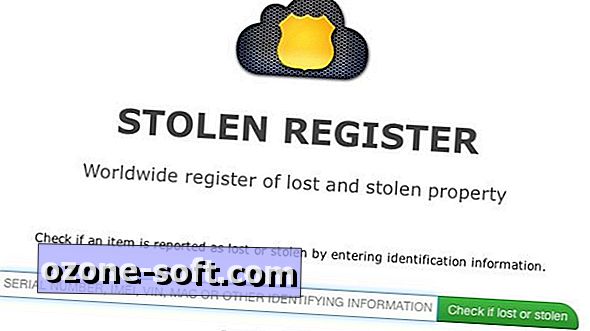



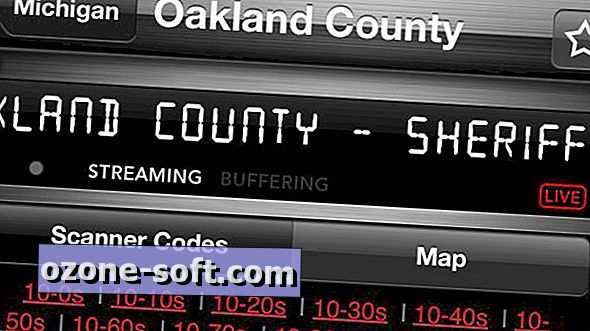


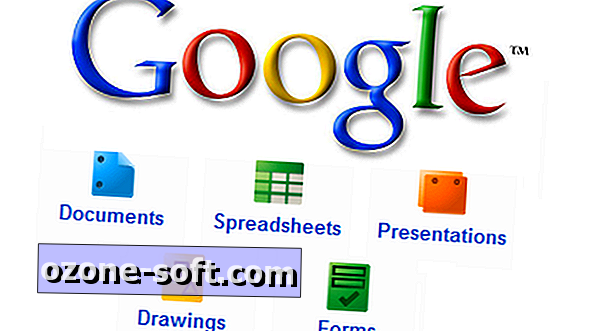


Lascia Il Tuo Commento